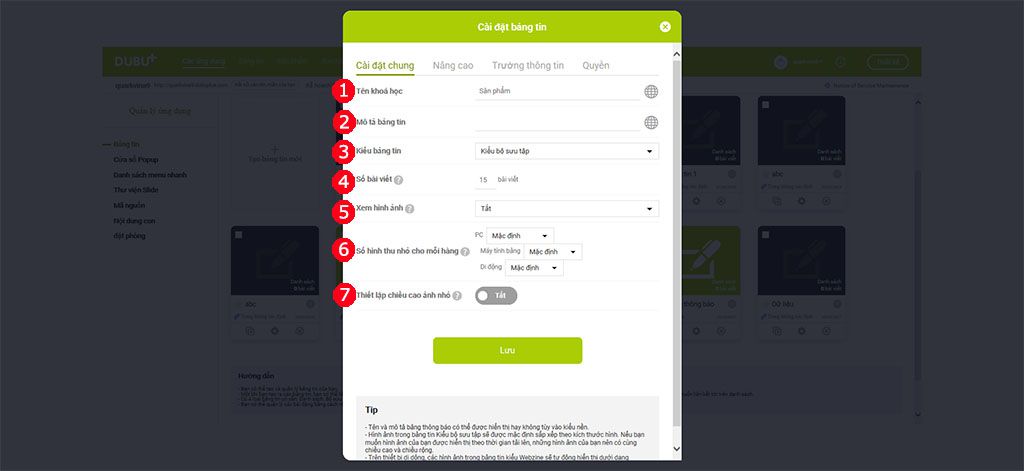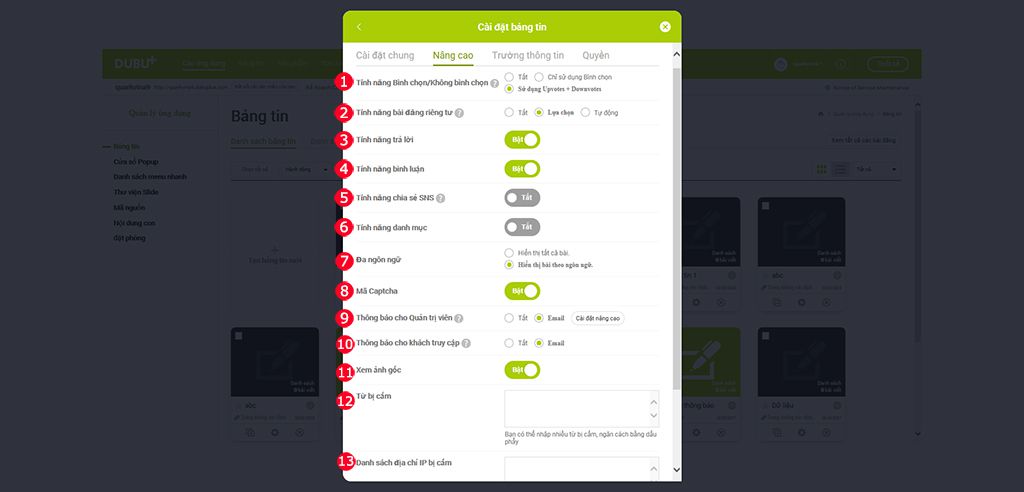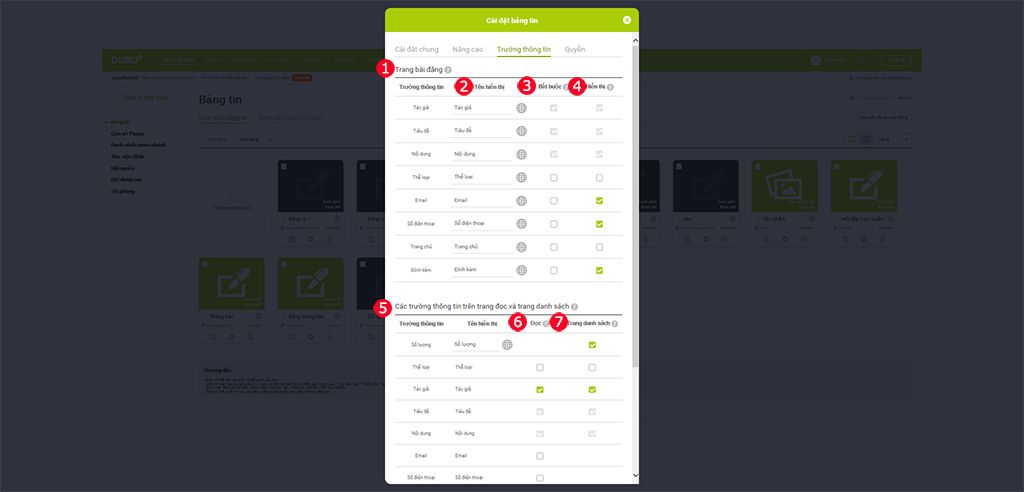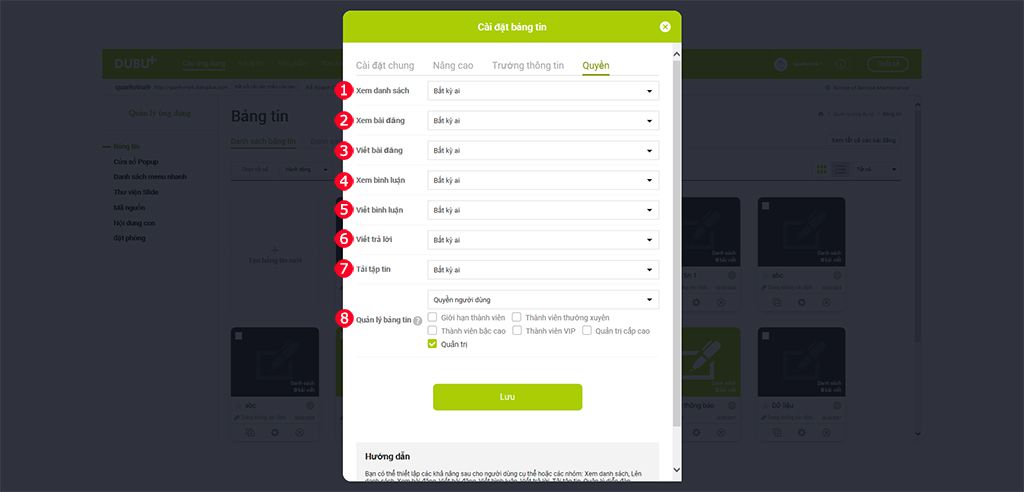★Là mô tả về cài đặt bảng tin kiểu bộ sưu tập.
Trong quá trình sử dụng có thể chỉnh sửa hoặc thay đổi bất kỳ lúc nào.
[Cài đặt chung]
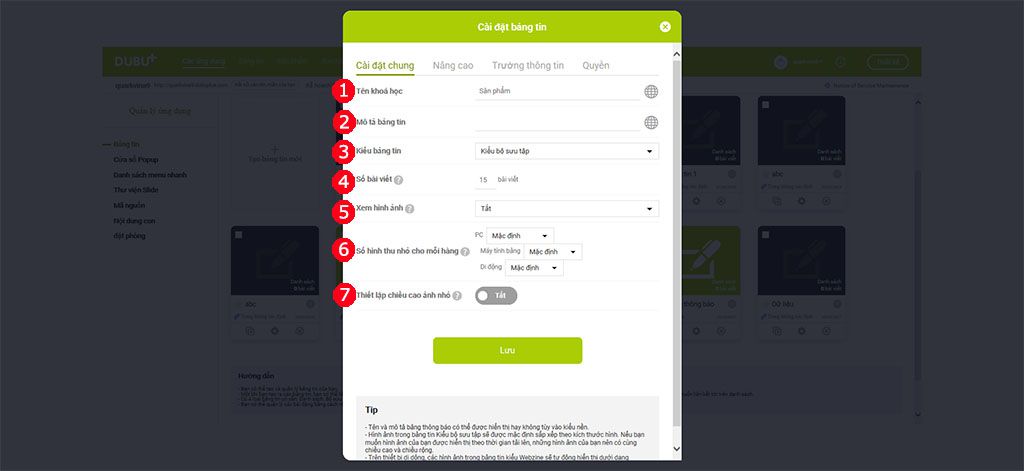
① Tên khóa học (tên bảng tin): Nhập tiêu đề bảng tin.
② Mô tả bảng tin: Nếu nhấp vào câu mô tả đồng ý mục đích sử dụng của bảng tin, thì nội dung này được hiển thị theo mẫu trên menu đầu trang.
③ Kiểu bảng tin: Có khả năng chọn và thay đổi trong 4 kiểu bảng thông báo: danh sách, kiểu bộ sưu tập, mẫu trực tuyến, webzine.
④ Số bài viết: Có thể cài đặt số bài viết được hiển thị trên 1 trang.
⑤ Xem hình ảnh: Có thể xem hình ảnh đại diện của các bài viết bằng chương trình xem ảnh.
⑥ Số hình thu nhỏ cho mỗi hàng: Có thể cài đặt số lương hình ảnh thu nhỏ được hiển thị trên 1 hàng trong giao diện hiển thị danh sách.
⑦ Thiết lập chiều cao ảnh nhỏ: Cài đặt giá trị cố định của chiều cao ảnh thu nhỏ được hiển thị trên giao diện danh sách.
Lưu ý:
Mô tả tên bảng tin và mô tả bảng tin có thể được hiển thị hoặc không được hiển thị theo mẫu
[Cài đặt Nâng cao]
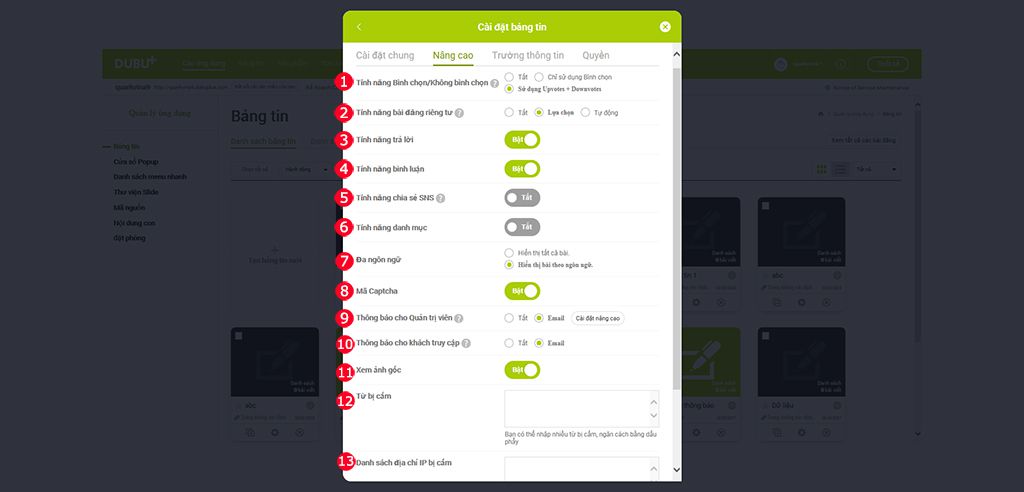
① Tính năng bình chọn/ không bình chọn: Khách truy cập có thể bình chọn/ không bình chọn cho bảng tin.
② Tính năng bài đăng riêng tư: Khi viết bài có thể cài đặt sử dụng hoặc không sử dụng bài đăng riêng tư
③ Tính năng trả lời: Trả lời cho bảng tin.
④ Tính năng bình luận: Bình luận về bảng tin
⑤ Tính năng chia sẻ SNS: Có thể chia sẻ bải đăng bằng kakaotalk, facebook, twitter, google plus
⑥ Tính năng danh mục (đầu đề): Có thể chọn kiểu bảng tin khi viết bài.
⑦ Đa ngôn ngữ
⑧ Mã captcha: Phải nhập ký tự chặn spam khi viết bài.
⑨ Thông báo cho quản trị viên: Thông báo được gửi đến cho quản trị viên.
⑩ Thông báo cho khách truy cập: Thông báo được gửi đến cho khách truy cập.
⑪ Xem ảnh gốc: Có thể xác định ảnh gốc khi nhấp vào hình ảnh của tôi khi viết bài
⑫ Từ bị cấm: Không thể dùng từ được xem là từ bị cấm khi viết bài
Và Danh sách địa chỉ IP bị cấm: Chặn truy cập bảng tin bằng IP
[Cài đặt Trường]